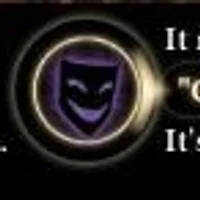say 문
렌파이에서 대사를 만들 때 다음처럼 문장을 적어 대사를 나타내도록 했습니다.따라서 Character를 능숙하게 다룰 수 있다면, 그 Character로 만들어진 대사를 적절하게 꾸밀 수 있습니다. 이에 대해서는 Character 의 이용이라는 글에 적어놓았으니 확인해보세요.
변수를 대사에 표시하기
게임을 진행하다보면 캐릭터의 이름을 사용자에게 입력 받거나 게임 상의 화폐 등 어떤 데이터를 변수에 저장해서 대사에 나타내야 할때가 있습니다. 이 때는 다음과 같이 적어 대사에 변수를 나타낼 수 있습니다."[변수이름]"
대사 안에 특수한 문자 적기
대사 안에 따옴표를 적어야 할 때가 있는데, 이것이 난감할 때가 있습니다. 대사는 따옴표 안에 적어야 하는데, 그 안에 또 따옴표가 있으면 다음과 같이 대사가 중간에 완성되어 이대로 실행할 경우 에러가 발생합니다.또한 위에 적었듯 % 문자는 변수를 대사에서 나타낼 때 쓰는 문자입니다. 그래서 100% 같은 단어를 적으려고 하면 에러가 발생하며, { 기호는 아래 설명할 텍스트 태그라는 기능을 쓸 때 사용하는 문자라서 함부로 쓸 수 없습니다.
그러므로 특별한 기능을 하는 문자를 대사 안에 적으려면 다음처럼 해당 문자 앞에 백슬래시(\)를 적어야 합니다.
이 외에도 \ 기호를 이용하면 한 줄로 이루어진 대사를 두 줄에 나누어 표시할 수 있습니다. 이 때는 \n 이라고 적어줍니다.
그리고 위처럼 \또한 특수한 기능을 하는 문자라서, 문장에서 원 단위를 나타내려면 같은 문자를 두 개(\\) 적어주어야 합니다.
위에 \를 사용해 적은 문자들을 이스케이프 코드라고 합니다. 더 자세한 사항을 알고싶으시다면 이 페이지에 있는 이스케이프 코드 항목을 참조하세요. 사실 여기 적힌 것 외의 이스케이프 코드는 자주 쓰이지 않습니다.
텍스트 태그
텍스트 태그는 대사로 쓰이는 글자를 일부만 꾸며줄 때 사용할 수 있는 기능입니다. 사용법은 HTML 태그와 비슷한데, < 대신 { 기호로 사용해야 합니다. 텍스트 태그를 이용하면 글씨를 굵게, 기울어지게 만들 수 있고 글씨 색을 바꾸거나, 밑줄을 긋거나, 일부 글자에 사용할 폰트를 아예 바꾸거나, 크기를 바꾸거나 할 수 있으며, 또한 대사에 웹페이지로 링크를 걸 수도 있습니다.아래는 렌파이에 사용 가능한 텍스트 태그 종류입니다.
모든 글자에 적용할 수 있는 텍스트 태그
{a = 링크할 웹페이지 주소나 레이블} 글자 {/a} |
지정된 웹페이지 주소나 렌파이 게임에 지정된 레이블로 링크하는 글자를 만든다. 웹페이지의 경우는 PC 에 지정된 기본 웹브라우저에서 웹페이지를 열게 된다. |
{b} 글자 {/b} |
글씨를 굵게 |
{i} 글자 {/i} |
글씨를 기울인다 |
{u} 글자 {/u} |
밑줄을 긋는다 |
{s} 글자 {/s} |
취소선을 긋는다 |
{color= #컬러코드 } 글자 {/color} |
지정된 색상으로 글씨 색을 바꾼다. 컬러 코드는 RGB 색상 코드. |
{font = 파일이름.ttf} 글자 {/font} |
지정된 폰트로 글자의 폰트를 바꾼다 |
{size = 숫자 } 글자 {/size} |
지정된 크기만큼으로 글자 크기를 바꾼다 +숫자, -숫자를 적으면 기본 크기에서 정해진 만큼 가감한 사이즈로 글자를 표시한다. ex) {size=+ 10} :현재 글자 크기에서 10 만큼 큰 크기로 글자를 키운다. |
{plain} 글자 {/plain} |
아무런 효과가 없는 평범한 글씨로 |
{=스타일 이름} 글자 {/=스타일 이름} |
따로 지정된 스타일대로 글씨를 표시한다 (스타일에 대한 자세한 설명은 이쪽에) |
{image = 파일이름.jpg} |
대사창 안에 지정한 이미지를 출력 |
| {cps=숫자}글자{/cps} {cps=*숫자}글자{/cps} | 초당 글자 표시 속도를 설정. 숫자 앞에 * 기호를 붙이면 현재 텍스트 속도에 해당 숫자만큼 곱한 값이 표시 속도가 된다. 예를 들어 {cps=* 2}글자{/cps}라고 적으면 사이에 적은 글자는 현재 텍스트 표시 속도의 두 배 빠른 속도로 나타난다. |
| {rb}글자{/rb} | 이 태그로 감싸인 글자는 루비텍스트의 아랫글자가 된다. |
| {rt}글자{/rt} | 이 태그로 감싸인 글자는 루비텍스트의 윗글자가 된다. {rb}와{rt}태그에 대한 자세한 내용은 이 페이지를 참조해주세요. |
| 글자. {space=숫자}글자 | 글자 사이에 가로로 빈 공간을 넣는 태그. 숫자가 가리키는 것은 픽셀 수. |
| 첫 번째 줄. {vspace=숫자}두 번째 줄 | 문장 사이에 세로로 빈 공간을 넣는 태그. 숫자가 가리키는 것은 픽셀 수. |
대사에만 적용할 수 있는 텍스트 태그
아래는 대사로 나타나는 글자에만 사용할 수 있는 텍스트 태그입니다.{w}, {w=숫자} |
이 태그의 오른쪽에 적힌 글자는 사용자의 입력을 기다렸다가 출력한다 숫자를 지정하면 그 시간만큼 대기한 뒤에 글자를 표시 |
{nw} |
문장의 끝에 사용하면 사용자의 입력을 기다리지 않고 다음 줄을 실행한다 |
{p}, {p=숫자} |
이 태그 뒤에 출력되는 문장은 새 줄에 출력된다는 것 외에는 {w}태그와 성질이 같다 |
{fast} |
문장의 끝에 오면 그 문장을 한순간에 출력한다 |